迅雷云盘下载文件到本地的步骤摘要:用户首先登录迅雷云盘,选择需下载的文件。点击下载按钮,选择下载路径。确认设置后,文件开始下载至用户设定的本地文件夹。下载完成后,用户可在本地设备中找到已下载的文件。此过程提供便捷、高效的云存储服务体验。
本文目录导读:
随着互联网的发展,云计算技术逐渐普及,越来越多的人开始使用云盘来存储和分享文件,迅雷云盘作为一款受欢迎的云存储服务,提供了大量的存储空间以及高速下载的服务,本文将详细介绍如何将迅雷云盘中的文件下载到本地,帮助用户更好地管理和使用自己的文件。
登录迅雷云盘
打开迅雷官网,点击“云盘”选项,进入迅雷云盘界面,输入账号和密码进行登录,如果还没有迅雷账号,可以先进行注册。
选择下载文件
登录成功后,可以看到迅雷云盘中的文件列表,根据需要,浏览文件列表,找到要下载到本地的文件,点击文件,可以看到文件的详细信息。
下载文件到本地
在文件详情页面,点击“下载”按钮,进入下载设置页面,可以选择下载链接的类型(普通下载或高速下载),以及下载文件的保存路径。
1、普通下载:点击“普通下载”链接,会弹出一个下载对话框,选择保存路径,点击“保存”按钮,即可开始下载文件。
2、高速下载:如果开启了迅雷会员,可以使用高速下载功能,高速下载可以充分利用带宽资源,提高下载速度,点击“高速下载”链接,同样会弹出下载对话框,选择保存路径后,点击“立即下载”按钮,即可开始高速下载。
关注下载进度
在下载过程中,可以在迅雷云盘的“任务管理”页面查看下载进度,如果下载速度较慢或者出现其他问题,可以尝试暂停下载后重新下载,或者检查网络连接是否正常。
下载完成
当文件下载完成后,可以在设定的保存路径中找到已下载的文件,文件已经从迅雷云盘成功下载到本地。
常见问题及解决方案
1、下载速度较慢:可能的原因包括网络带宽不足、服务器负载较大等,可以尝试暂停下载后重新下载,或者更换其他时间段进行下载。
2、下载中断:如果下载过程中遇到网络中断或其他问题导致下载中断,可以重新登录迅雷云盘,继续下载未完成的任务。
3、文件损坏:在极少数情况下,可能会出现文件下载不完整或损坏的情况,如果遇到这种情况,可以尝试重新下载文件。
注意事项
1、保证网络稳定:在下载文件时,需要保证网络连接的稳定性,避免因网络问题导致下载失败或文件损坏。
2、合理安排存储空间:在将文件下载到本地时,需要关注电脑的存储空间,避免下载大量文件导致存储空间不足。
3、遵守版权法规:在下载和使用文件时,需要遵守相关的版权法规,确保文件的合法使用。
本文详细介绍了如何将迅雷云盘中的文件下载到本地,包括登录迅雷云盘、选择下载文件、普通下载和高速下载、关注下载进度、下载完成以及常见问题的解决方案和注意事项,希望本文能帮助用户更好地管理和使用迅雷云盘中的文件,提高工作和生活效率,在使用过程中,如果遇到任何问题,可以查阅迅雷官方帮助文档或联系客服人员寻求帮助,也希望大家能充分利用迅雷云盘的高速下载和存储服务,更好地满足个人和团队的存储和分享需求。

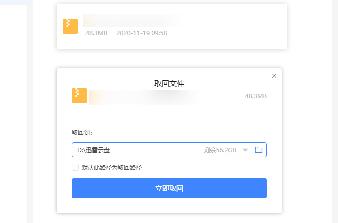
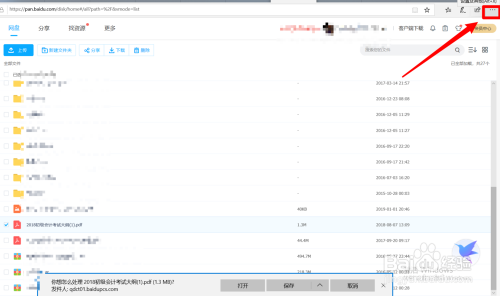
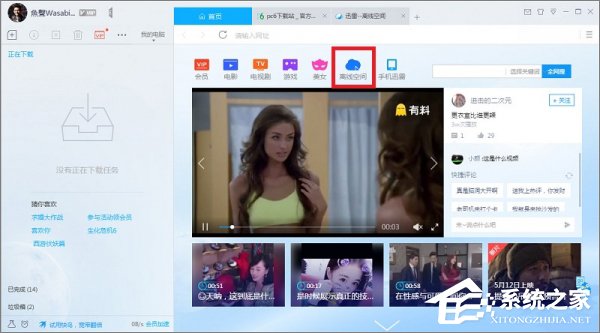
 鄂ICP备18002169号
鄂ICP备18002169号